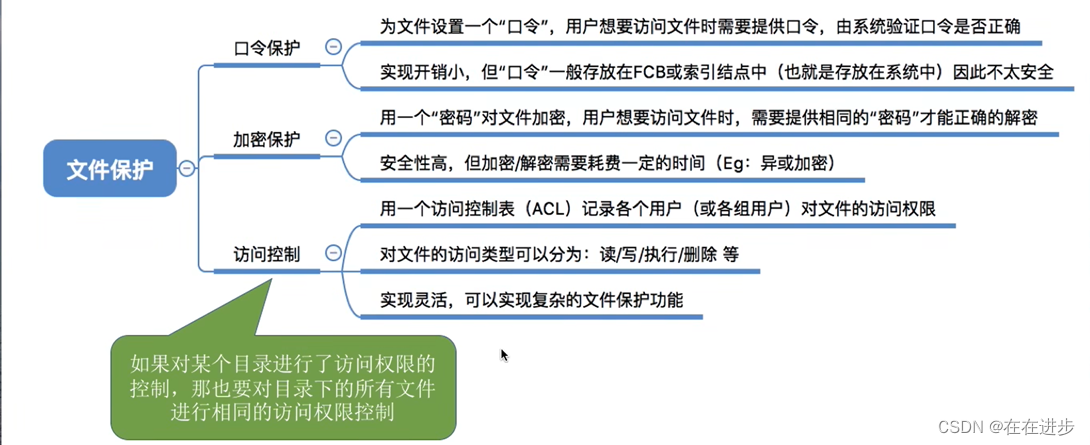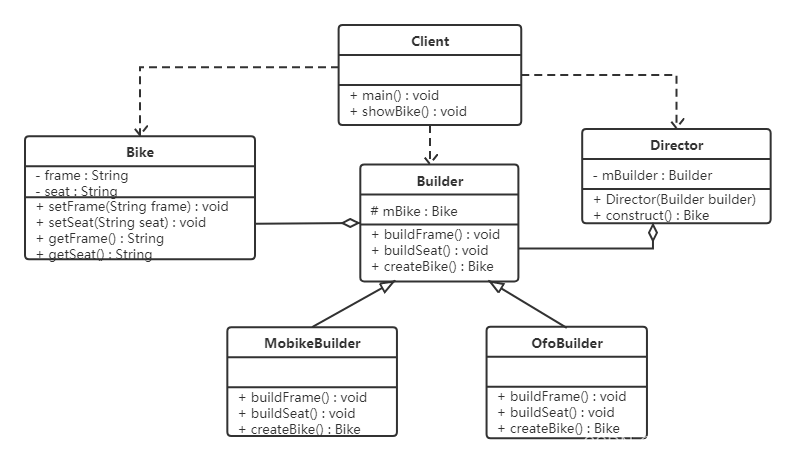Apache JMeter是一款开源的测试工具,它主要用于对应用程序进行性能测试和压力测试。以下是使用JMeter进行压力测试的详细指南,包括示例步骤和解释。
1. 安装和启动JMeter
首先,你需要从Apache JMeter官网下载并安装JMeter。
2. 创建测试计划
- 打开JMeter。
- 右键点击“测试计划”,选择“添加” -> “线程(用户)” -> “线程组”。线程组用于定义测试的虚拟用户数。
3. 配置线程组
在线程组中,你可以设置虚拟用户数(即并发数),以及测试的运行时间等。
- 双击线程组。
- 在“线程数”中输入你想要模拟的虚拟用户数。
- 在“Ramp-Up Period”中输入所有虚拟用户启动的时间间隔。
- 在“循环计数”中输入每个用户需要重复请求的次数。
4. 添加HTTP请求
- 右键点击线程组,选择“添加” -> “取样器” -> “HTTP请求”。
- 配置HTTP请求的详细信息:
- HTTP方法:选择GET、POST、PUT等。
- 资源路径:输入你想要测试的URL路径。
- 服务器或资源名称:输入测试服务器的域名或IP地址。
- 参数:如果请求需要参数,可以在这里添加。
5. 添加监听器
监听器用于展示测试结果。
- 右键点击线程组或测试计划,选择“添加” -> “监听器”。
- 你可以选择不同的监听器,如“查看结果树”、“聚合报告”等。
6. 添加断言
断言用于验证请求的响应是否符合预期。
- 右键点击线程组,选择“添加” -> “断言” -> “响应断言”。
- 配置断言规则,如响应代码、响应消息、响应时间等。
7. 运行测试
- 点击工具栏上的“启动”按钮开始执行测试。
- 观察监听器中的结果,确认是否符合预期。
8. 查看结果
测试完成后,你可以在不同的监听器中查看测试结果。
- 查看结果树:展示了每个请求的详细信息,包括请求头、响应头、响应体等。
- 聚合报告:提供了测试的摘要信息,如每秒请求数、平均响应时间等。
示例步骤
假设我们要对http://www.example.com进行压力测试,模拟100个并发用户,每个用户重复10次请求。
- 创建一个线程组,设置线程数为100,循环计数为10。
- 添加一个HTTP请求,配置如下:
- HTTP方法:GET
- 服务器或资源名称:www.example.com
- 资源路径:/
- 添加一个“查看结果树”监听器和一个“聚合报告”监听器。
- 添加一个响应断言,配置如下:
响应代码:200 - 点击启动运行测试。
- 观察监听器中的结果,确认是否符合预期。
注意事项
- 在进行压力测试时,确保测试环境与生产环境尽可能相似,以获得准确的测试结果。
- 注意监控服务器的资源使用情况,避免对服务器造成过大压力。
- 根据测试结果调整测试计划,如增加或减少虚拟用户数,调整请求参数等。
通过以上步骤,你可以使用JMeter对应用程序进行压力测试,评估其性能表现。欢迎关注威哥爱编程,一起学习成长。